Så här uppdaterar du program med Terminal på en Mac
Om du administrerar ett antal Mac-datorer kan det hända att du kör gemensamma arbetsuppgifter genom kommandoraden. Med hjälp av en kombination av systemkommandon och öppen källkod kan du uppdatera både MacOS-programvaran och Mac App Store-programvaran med Terminal.
Uppdatera macOS-programvara med terminal
Du kan uppdatera inbyggd macOS-programvara med kommandot softwareupdate i Terminal.
1. Öppna Terminal (Program / Verktyg / Terminal.app).

2. Skriv följande kommando och tryck på "Enter:"
softwareupdate -l

Detta kommer att lista alla MacOS-programuppdateringar som för närvarande finns tillgängliga för ditt system.
3. Vänta ett ögonblick medan det söker efter MacOS-servrarna för uppdateringar.

4. Om uppdateringar är tillgängliga kommer softwareupdate att berätta vilka uppdateringar som finns tillgängliga. Om inga uppdateringar finns tillgängliga kommer du tillbaka till kommandotolken.

5. För att installera alla tillgängliga uppdateringar, skriv följande kommando och tryck på "Enter:"
sudo softwareupdate -ia --verbose

6. Skriv in ditt lösenord när du blir ombedd och tryck på "Enter".
7. Uppdateringsprocessen går nu och visar programmets framsteg när den uppdateras.

8. När uppdateringsprocessen är klar kommer du tillbaka till kommandotolken.

Softwareupdate Flaggor
- Den
--verboseflaggan är valfri, men den kommer att ge live statusrapporter när uppdateringar är installerade. Om du har många uppdateringar att bearbeta kommer den här flaggan att hålla dig uppdaterad om den aktuella statusen. -iflaggan står för "installera" och kommer att starta installationsprocessen för valda appar-aflaggan står för "allt". Det här installerar alla tillgängliga uppdateringar.-rflaggan står för "rekommenderad". Till exempel,softwareupdate -irinstallerar endast "rekommenderade" uppdateringar.-hflaggan står för "hjälp" och kommer att avslöja alla tillgängliga kommandon.- För att installera en uppdatering, använd
softwareupdate -i [paketnamn]
Till exempel,
softwareupdate -i RemoteDesktopClient-3.9.2installerar bara RemoteDesktopClient 3.9.2-uppdateringen. - För att ignorera specifika uppdateringar, använd
--ignoreflaggan. Till exempel:softwareupdate --ignore RemoteDesktopClient-3.9.2
kommer att gömma 3.9.2 uppdateringen av RemoteDesktopClient. Du kommer att varnas när en ny uppdatering är tillgänglig.
Uppdatera Mac App Store-programvara med terminal
Som standard innehåller macOS inte ett kommandoradsverktyg för uppdatering av appar från Mac App Store. Du kan dock installera Dmitry Rodionovs masverktyg för att lägga till den här funktionaliteten i din kommandorad.
1. Öppna Terminal (Program / Verktyg / Terminal.app).
2. Om du inte redan har Homebrew-pakethanteraren installerad måste du hämta det. Installera Homebrew med kommandot Terminal nedan:
/ usr / bin / ruby -e "$ (curl -fsSL https://raw.githubusercontent.com/Homebrew/install/master/install)"

Du kan också följa vår guide för att komma igång med Homebrew.
3. Använd följande kommando för att installera mas-cli från Homebrew-databasen:
brygga install mas

4. När installationen är klar och du har kommandotolken tillbaka kan du skriva in mas att se en lista över alla tillgängliga maskommandon.

5. Skriv följande kommando för att se en lista över installerade Mac App Store-appar. Det kan finnas några av dem.
maslista

6. Skriv följande kommando för att se alla appar med tillgängliga uppdateringar:
mas föråldrade

7. Skriv följande kommando för att uppdatera alla appar med tillgängliga uppdateringar:
mas uppgradering

8. mas kommer att köras genom uppgraderingsprocessen för varje app.

9. När uppdateringsprocessen är klar kommer du tillbaka till kommandotolken.

Slutsats
Om du behöver uppdatera den inbyggda MacOS-programvaran, eller till och med macOS själv, kan du använda softwareupdate att slutföra processen från kommandoraden. Om du behöver uppdatera appar från App Store kan du installera mas att få det gjort via Terminal.


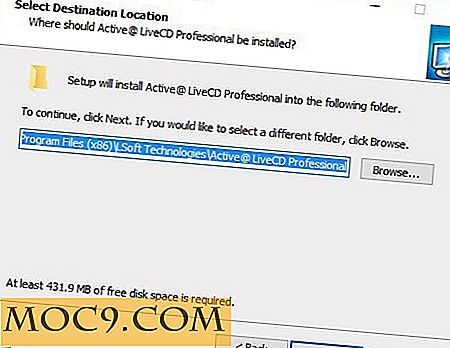


![Byt ut den nya fliksidan med tid och väder [Chrome]](http://moc9.com/img/currently-chrome-options.jpg)